win10系统中怎么查看应用的安装时间和所占空间大小
更新日期:2024-03-22 15:08:09
来源:转载
手机扫码继续观看

现在有很多使用win10系统的用户,为了能够更加充分的管理自己的电脑,都希望能够查看到win10系统程序应用的安装时间和所占空间大小。这该如何操作呢?下面,小编就分享win10系统中查看应用的安装时间和所占空间大小的方法。
具体方法如下:
1、打开win10开始菜单。如下图所示:
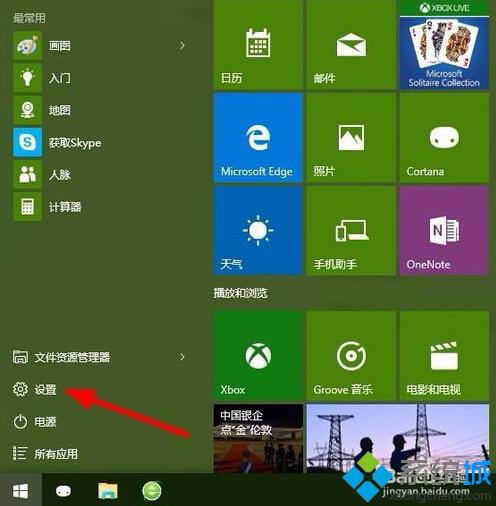
2、点击“设置”按钮,进入设置界面。
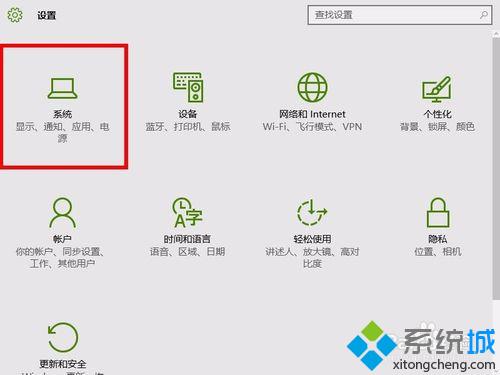
3、点击上图中“系统”图标,进入系统设置页面。
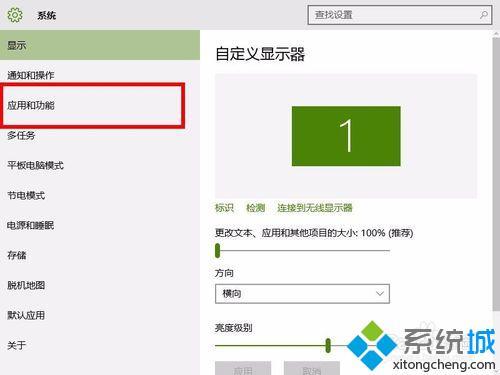
4、点击“应用和功能”菜单,进入其设置页面。可以查看应用的安装时间和所占空间大小,并且可以在这里进行卸载。
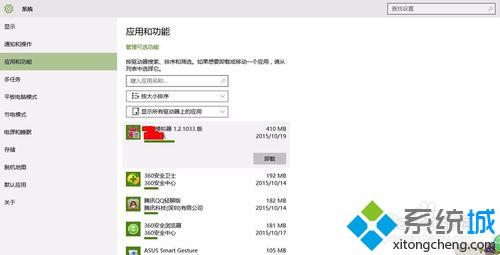
5、同时我们可以查询某个盘上安装的应用,比如我一般把应用安装在D盘,我们可以查看C盘都安装了什么应用,如下图所示。
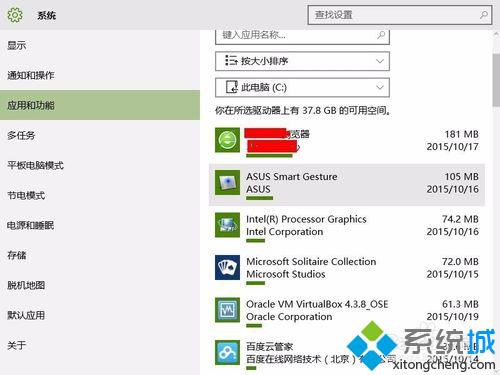
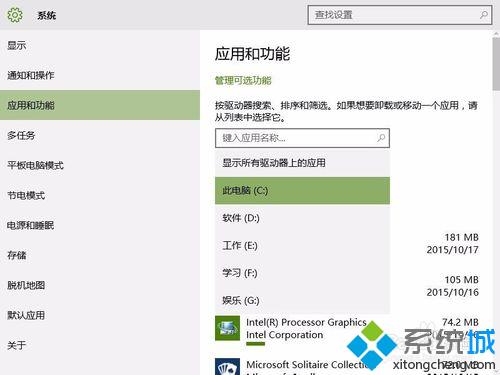
通过上面几个步骤的操作,我们就能在win10系统中查看到应用的安装时间和所占空间大小。对于并不常用且占用很多空间的应用,小编建议最好把它们都卸载掉!
相关推荐:
四种方法教你轻松查看win10应用程序安装位置
该文章是否有帮助到您?
常见问题
- monterey12.1正式版无法检测更新详情0次
- zui13更新计划详细介绍0次
- 优麒麟u盘安装详细教程0次
- 优麒麟和银河麒麟区别详细介绍0次
- monterey屏幕镜像使用教程0次
- monterey关闭sip教程0次
- 优麒麟操作系统详细评测0次
- monterey支持多设备互动吗详情0次
- 优麒麟中文设置教程0次
- monterey和bigsur区别详细介绍0次
系统下载排行
周
月
其他人正在下载
更多
安卓下载
更多
手机上观看
![]() 扫码手机上观看
扫码手机上观看
下一个:
U盘重装视频











